आपको क्यों चाहिए इसके कई कारण हैं अपने डीवीडी संग्रह को डिजिटल में बदलें फ़ाइलें। जाहिर है, ऑप्टिकल डिस्क नाजुक हैं। 5 से 10 साल बाद ये भंगुर हो जाएंगे। इसके अलावा, वे पर्यावरण से आसानी से प्रभावित होते हैं, जैसे ज़्यादा गरम या नम। डिजिटल फाइलों की तुलना में डीवीडी बहुत अधिक जगह लेती है। इससे भी महत्वपूर्ण बात यह है कि वे अप्रचलित होते जा रहे हैं। अधिकांश हल्के पीसी और लैपटॉप डिस्क ड्राइव के साथ नहीं आते हैं। इसलिए, यह लेख एक कैसे-कैसे साझा करता है।
भाग 1: मेरे पास डिजिटल सेवा के लिए डीवीडी खोजें
डीवीडी को डिजिटल फाइलों में स्थानांतरित करने का सबसे आसान तरीका एक सेवा खोजना है। आप अपनी डीवीडी सेवा को मेल कर सकते हैं, और वेबसाइट से डिजिटल फाइलों को डाउनलोड कर सकते हैं या कनवर्ट करने के बाद उन्हें यूएसबी ड्राइव के माध्यम से प्राप्त कर सकते हैं। डिजिटल सेवाओं के लिए DVD का मुख्य लाभ सुविधा है। बेशक, वे स्वतंत्र नहीं हैं और कीमत कई से सैकड़ों डॉलर तक है। यदि आपके पास सीमित बजट या बड़ा संग्रह है तो यह तरीका अच्छा विकल्प नहीं है।
इसके अलावा, अभी भी कुछ ही कंपनियाँ हैं जो अभी भी इस सेवा की पेशकश करती हैं, जैसे कि DVDWalmart, लीव अ लिगेसी, और DiJiFi।
एक और चिंता गोपनीयता रिसाव है। बेहतर होगा कि आप इन डीवीडी डिजिटाइजेशन सेवाओं को अपनी निजी डीवीडी भेजने से पहले विचार करें।
भाग 2: डीवीडी को डिजिटल वीडियो में बदलने का सबसे अच्छा तरीका
डीवीडी को डिजिटल वीडियो में परिवर्तित करते समय, उपयोग में आसानी एक बड़ी चिंता का विषय है। यह समझ में आता है कि डीवीडी कनवर्टिंग सॉफ़्टवेयर का एक हिस्सा जटिल है। सौभाग्य से, AVAide डीवीडी रिपर तकनीकी कौशल के बिना आपके डेस्कटॉप पर काम करने में आपकी मदद कर सकता है।
- पेशेवरों
- डीवीडी को आसानी से डिजिटल फाइलों में बदलें।
- 4K तक वीडियो रिज़ॉल्यूशन का समर्थन करें।
- मल्टीमीडिया प्रारूपों की एक विस्तृत श्रृंखला में डीवीडी को डिजिटाइज़ करें।
- हार्डवेयर त्वरण के साथ प्रदर्शन में सुधार करें।
- बहुत सारी बोनस सुविधाओं के साथ आओ।
- दोष
- यदि आपकी DVD मूवी बहुत लंबी है तो इसमें कुछ समय लग सकता है।
गुणवत्ता हानि के बिना एक डीवीडी को डिजिटल वीडियो में कैसे बदलें
स्टेप 1एक डीवीडी लोड करें
अपने पीसी पर स्थापित करने के बाद सबसे अच्छा डीवीडी कन्वर्टिंग सॉफ्टवेयर लॉन्च करें। मैक के लिए एक और संस्करण है। अपनी डीवीडी को अपने डीवीडी ड्राइव में डालें। पर जाएँ डीवीडी लोड करें मेनू, चुनें डीवीडी डिस्क लोड करें, और डिस्क चुनें। विशिष्ट अध्यायों को बदलने के लिए, क्लिक करें पूर्ण शीर्षक सूची डीवीडी लोड होने के बाद बटन, और उनका चयन करें।

चरण दोआउटपुट स्वरूप सेट करें
दबाएं सभी को रिप करें प्रोफ़ाइल संवाद खोलने के लिए दाईं ओर स्थित मेनू। पर जाएँ वीडियो टैब, बाईं ओर एक उपयुक्त प्रारूप का चयन करें, और एक प्रीसेट चुनें। रिज़ॉल्यूशन और अन्य पैरामीटर बदलने के लिए, क्लिक करें गियर आइकन। यदि आप अपने फोन पर वीडियो देखने का इरादा रखते हैं, तो पर जाएं युक्ति टैब और फोन मॉडल का चयन करें।

चरण 3डीवीडी को डिजिटल वीडियो में बदलें
अंत में, क्लिक करें फ़ोल्डर तल पर और परिणामों को सहेजने के लिए एक विशिष्ट निर्देशिका का चयन करें। पर क्लिक करें रिप ऑल DVD को डिजिटल वीडियो में बदलना शुरू करने के लिए बटन।
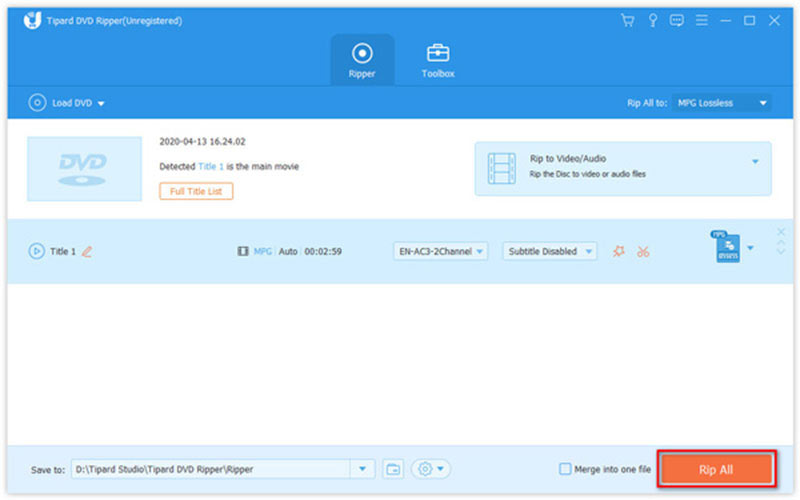
भाग 3: वुडू का उपयोग करके डीवीडी को डिजिटाइज़ कैसे करें
Vudu एक मल्टीमीडिया प्लेटफॉर्म है और इसमें बहुत सारे 4K UHD टाइटल हैं। उनमें से कुछ देखने के लिए स्वतंत्र भी हैं। इसके अलावा, यह एक के साथ आता है डिस्क से डिजिटल सुविधा। कल्पना कीजिए कि आप चाहते हैं कि आपका PS5 DVD चला सकता है जब यह डिजिटल हो, और तब एकमात्र तरीका डीवीडी को रिप करना है। इसलिए, आप सीधे Vudu पर डीवीडी को डिजिटल मूवी में बदल सकते हैं। कीमत $2 प्रति डीवीडी से SD और $5 प्रति डीवीडी से HDX है।
- पेशेवरों
- अपने मोबाइल फोन पर डीवीडी डिजिटाइज़ करें।
- 4K तक के वीडियो बनाएं।
- इतने सारे 4K UHD टाइटल शामिल करें।
- संगत उपकरणों पर वीडियो स्ट्रीम करें।
- दोष
- कीमत थोड़ी ज्यादा है।
- सभी डीवीडी फिल्में उपलब्ध नहीं हैं।
वुडू के साथ एक डीवीडी को डिजिटल वीडियो में बदलने के चरण यहां दिए गए हैं:
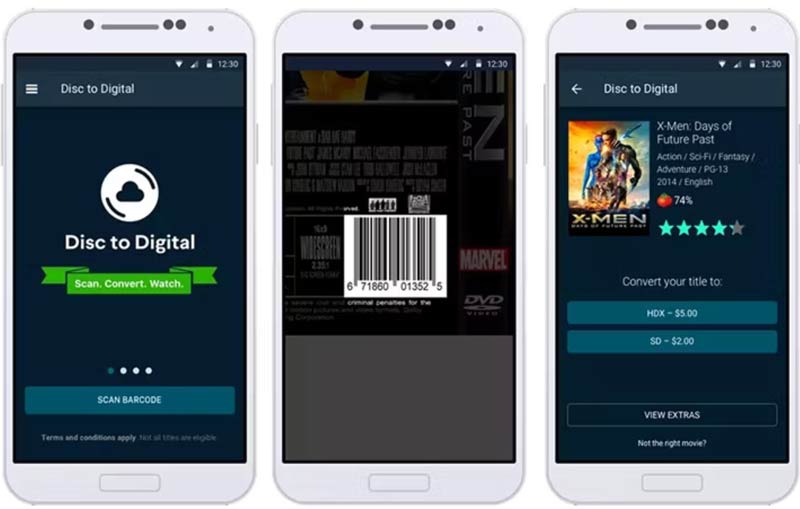
स्टेप 1अपने फ़ोन पर Vudu ऐप इंस्टॉल करें, और साइन अप करें या अपने खाते में लॉग इन करें। एक iPhone पर, आपको एक ब्राउज़र में वेबसाइट पर एक खाता बनाना होगा और फिर ऐप चालू करना होगा।
बख्शीश: ऐप को अपने स्थान डेटा तक पहुंचने की अनुमति देना सुनिश्चित करें। इसके अलावा, डीवीडी स्कैन करते समय आपका बिलिंग पता आपके जीपीएस स्थान से मेल खाना चाहिए।
चरण दोथपथपाएं मेन्यू तीन-पंक्ति आइकन वाला बटन और चुनें डिस्क से डिजिटल.
चरण 3डिजिटल शीर्षक खोजने के लिए अपने डीवीडी बॉक्स पर बारकोड को स्कैन करें। फिर ऑन-स्क्रीन निर्देशों का पालन करें और अपनी मूवी गुणवत्ता वरीयता चुनें।
चरण 4चेकआउट करें और मूवी आपके खाते में उपलब्ध हो जाएगी।
भाग 4: वीएलसी के साथ एक डीवीडी को डिजिटल फाइल में कैसे बदलें
क्या आप एक पैसा दिए बिना डीवीडी को डिजिटल वीडियो में स्थानांतरित कर सकते हैं? इसका उत्तर हां है और वीएलसी वह है जिसकी आपको आवश्यकता है। यह ओपन-सोर्स मीडिया प्लेयर पीसी, मैक और लिनक्स पर डीवीडी फिल्मों को डिजिटाइज़ करने सहित बोनस सुविधाओं के साथ आता है।
- पेशेवरों
- वाणिज्यिक और घर की डीवीडी को डिजिटाइज़ करें।
- उपयोग करने के लिए पूरी तरह से स्वतंत्र।
- पीसी, मैक और लिनक्स पर उपलब्ध है।
- लोकप्रिय वीडियो आउटपुट स्वरूपों का समर्थन करें।
- दोष
- प्रक्रिया थोड़ी जटिल है।
- आपको कई तरह की त्रुटियां मिल सकती हैं।
- उत्पादन की गुणवत्ता बहुत अच्छी नहीं है।
वीएलसी के साथ एक डीवीडी को डिजिटल वीडियो में बदलने के लिए नीचे दिए गए चरणों का पालन करें:
स्टेप 1अपने डेस्कटॉप पर मुफ़्त DVD कन्वर्टर चलाएँ, पर जाएँ मीडिया शीर्ष रिबन पर मेनू, और चुनें कनवर्ट करें / सहेजें. अपने डीवीडी को अपने कंप्यूटर में डालें।
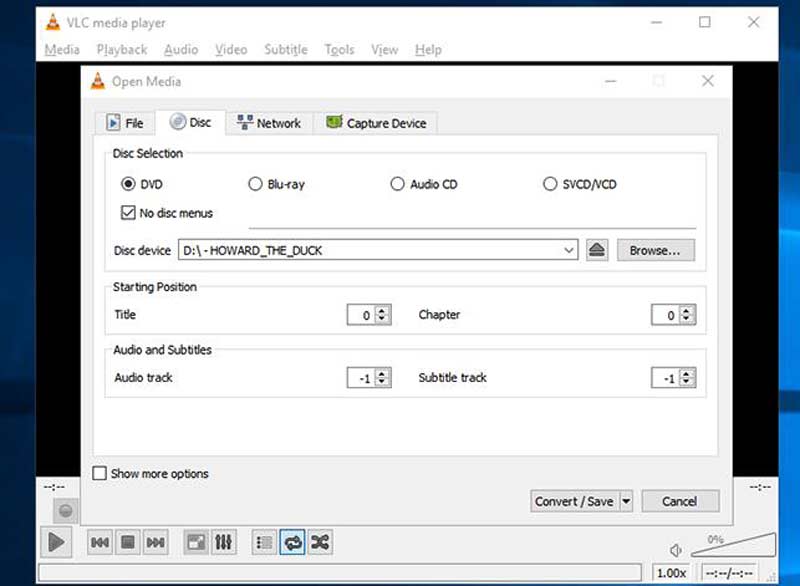
चरण दोपर स्विच करें डिस्क टैब पर ओपन-मीडिया संवाद, चयन करें डीवीडी, क्लिक करें ब्राउज़ बटन और डिस्क का चयन करें। के बगल में स्थित बॉक्स को चेक करना सुनिश्चित करें कोई डिस्क मेनू नहीं; अन्यथा, वीएलसी लूपिंग वीडियो मेनू को परिवर्तित कर सकता है।
चरण 3दबाएं कनवर्ट करें / सहेजें अगली विंडो पर जाने के लिए नीचे बटन।
चरण 4नीचे खींचो प्रोफ़ाइल मेनू और एक उचित आउटपुट स्वरूप का चयन करें, जैसे कि MP4.
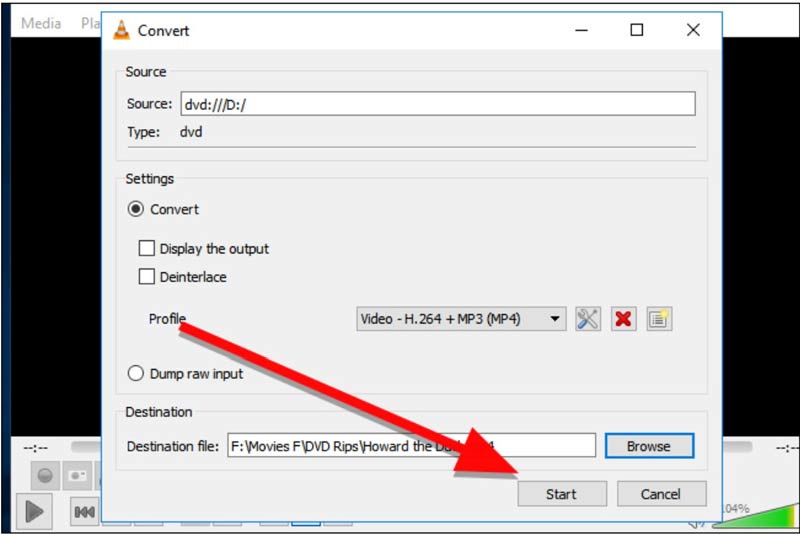
चरण 5मारो ब्राउज़ बटन और आउटपुट वीडियो के लिए एक स्थान फ़ोल्डर सेट करें। अंत में, पर क्लिक करें शुरू DVD को डिजिटल वीडियो में स्थानांतरित करने के लिए बटन।
ध्यान दें: अगर आपको प्रक्रिया के दौरान कोई त्रुटि मिलती है या आउटपुट वीडियो में कुछ नहीं मिलता है, तो इसका मतलब है कि वीएलसी इस डीवीडी को डिजिटाइज़ नहीं कर सकता है। आपको दूसरे तरीके आजमाने होंगे।
भाग 5: डीवीडी को डिजिटल में बदलने के बारे में अक्सर पूछे जाने वाले प्रश्न
क्या वॉलमार्ट अभी भी डीवीडी को डिजिटल में परिवर्तित करता है?
हां, वॉलमार्ट ने 3,500 से अधिक स्टोरों में एक विशेष इन-स्टोर डीवीडी से डिजिटल रूपांतरण सेवा की घोषणा की। आप अपने डीवीडी को परिवर्तित करने के लिए स्थानीय स्टोर पर जा सकते हैं या इसे ऑनलाइन पुस्तकालयों में कर सकते हैं।
Walgreens कब तक VHS को DVD में स्थानांतरित करता है?
Walgreens में VHS टेप को परिवर्तित करने की प्रक्रिया एक लंबी प्रक्रिया है। कुछ स्टोर में फोटो और वीडियो कियोस्क होते हैं, लेकिन वे हर स्टोर में नहीं होते हैं। अधिकतर, इसमें तीन से पांच सप्ताह के बीच का समय लगता है।
डीवीडी को डिजिटल में बदलने में कितना समय लगता है?
यह इस बात पर निर्भर करता है कि आप अपने डीवीडी को डिजिटल वीडियो में कैसे बदलते हैं। यदि आप इसे DVD कनवर्ट करने वाले सॉफ़्टवेयर से करते हैं, तो आप तुरंत वीडियो प्राप्त कर सकते हैं। प्रक्रिया को पूरा करने के लिए ऑनलाइन सेवाएं आमतौर पर कई दिनों से लेकर हफ्तों तक का समय लेती हैं।
इस गाइड ने आपको चार तरीके बताए हैं अपनी डीवीडी को डिजिटल में बदलें वीडियो फ़ाइलें। रूपांतरण सेवाएँ औसत लोगों के लिए एक अच्छा विकल्प हैं यदि आपके पास कनवर्ट करने के लिए केवल एक या दो डीवीडी हैं। आपके डेस्कटॉप पर काम करने के लिए AVAide DVD Ripper सबसे अच्छा विकल्प है। कोशिश करने के लिए वीएलसी एक अच्छा विकल्प है। अधिक प्रश्न? कृपया उन्हें इस पोस्ट के नीचे लिखें।
डीवीडी डिस्क/फ़ोल्डर/आईएसओ छवि फ़ाइल को विभिन्न स्वरूपों में बदलने और परिवर्तित करने के लिए सर्वोत्तम टूल।



 सुरक्षित डाऊनलोड
सुरक्षित डाऊनलोड


